- Osa 1: Mikä on rajoituksen pääsykoodi iPadissa
- Osa 2: Rajoituksen pääsykoodin nollaus iPadissa
- Osa 3: Rajoitusten pääsykoodin palauttaminen iPadissa iTunesin kautta
- Osa 4: Rajoituksen pääsykoodin poistaminen iPadista FoneLab iOS Unlockerin kautta
- Osa 5: Usein kysyttyä rajoituspääsykoodin poistamisesta iPadista
- Avaa Apple ID
- Ohita iCloud-aktivointilukko
- Doulci iCloud -lukitustyökalu
- Factory Unlock iPhone
- Ohita iPhone-pääsykoodi
- Nollaa iPhone-salasana
- Avaa Apple ID
- Avaa iPhone 8 / 8Plus
- iCloud-lukituksen poisto
- iCloud Unlock Deluxe
- iPhone Lukitse näyttö
- Avaa iPad
- Avaa iPhone SE
- Avaa Tmobile iPhone
- Poista Apple ID -salasana
iPadin rajoitusten pääsykoodin palauttaminen tehokkailla menetelmillä
 Päivitetty Lisa Ou / 24. marraskuuta 2021 klo 16
Päivitetty Lisa Ou / 24. marraskuuta 2021 klo 16Saatat lopulta unohtaa rajoituskoodisi, jos tuskin muutat asetuksiasi sen jälkeen, kun olet määrittänyt rajoituskoodin iPadissasi. Sinun ei tarvitse ajatella sitä aluksi liikaa, mutta myöhemmin sinun on pakotettava itsesi muistamaan tai käyttämään sitä.
Apple on ystävällisesti antanut sinulle 6 mahdollisuutta syöttää väärä rajoituskoodi ennen kuin ilmoittaa, että iPhonesi on poistettu käytöstä. Lopulta se pyytää sinua muodostamaan yhteyden iTunesiin epäonnistuneiden yritysten jälkeen. Oletetaan, että rajoituskoodin unohtamisen ongelma on jo pahentunut, tässä vaiheessa. Siinä tapauksessa olet vaarassa menettää kaikki iPadisi tiedot.
Et kuitenkaan todellakaan halua joutua menettämään tietoja iPadistasi. Tästä syystä on opittava nollaamaan rajoitusten pääsykoodi iPadissa kokeiltujen ja testattujen menetelmien avulla.
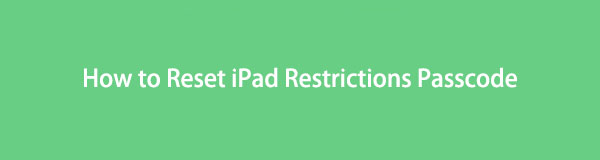

Opasluettelo
- Osa 1: Mikä on rajoituksen pääsykoodi iPadissa
- Osa 2: Rajoituksen pääsykoodin nollaus iPadissa
- Osa 3: Rajoitusten pääsykoodin palauttaminen iPadissa iTunesin kautta
- Osa 4: Rajoituksen pääsykoodin poistaminen iPadista FoneLab iOS Unlockerin kautta
- Osa 5: Usein kysyttyä rajoituspääsykoodin poistamisesta iPadista
Osa 1. Mikä on rajoituksen pääsykoodi iPadissa
iOS-laitteissa Restrictions Passcode on ominaisuus, joka estää puhelimen rajoitusasetusten muuttamisen tai poistamisen käytöstä. Se estää kaikkia, joilla ei pitäisi olla pääsyä rajoitusasetuksiin, kuten lapsia tai tunkeutujia, käyttämästä tai muuttamasta niitä.
iPadin rajoituskoodi on numeerinen sarja salasanoja, jotka luot ja annat joka kerta, kun haluat käyttää ja säätää rajoitusasetuksia.
Selvennykseksi totean, että Restriction Passcode on saatavilla Screen Time -asetuksissa, jos iPadissasi on iPadOS, iOS 12 tai uudempi. Toisaalta Restriction Passcode on edelleen saatavilla Yleiset-kohdassa, jos käytät iOS 11:tä tai aiempaa. Apple-laitteet, kuten iPadin vanha Restrictions-salasana, tunnetaan nyt Screen Time -salasanana Applen päivitysten myötä. Lisäksi tämä ominaisuus on jo itsessään loistava. Siitä huolimatta päänsärystä tulee, jos unohdat rajoitusten pääsykoodin iPadillasi. Siksi sinun on opittava nollaamaan rajoitusten salasana ennen kuin tilanne pahenee.
Osa 2. Rajoituksen pääsykoodin nollaus iPadissa
Kuinka nollata rajoituskoodi iPadissa, jos muistat sen
Jos unohdat ja haluat nollata rajoituskoodin iPadissa, voit tehdä sen helposti Asetukset-sovelluksen kautta. Tällä menetelmällä voit harkintansa mukaan poistaa rajoituskoodin tai muuttaa sitä.
Vaiheet iPadin rajoitusten pääsykoodin palauttamiseksi Asetukset-sovelluksen kautta, jos muistat sen:
Vaihe 1Aloita siirtymällä iPadin Yleiset-kohtaan Asetukset App.
Vaihe 2Valitse sitten valinnasta rajoitukset ja anna nykyinen pääsykoodisi.
Vaihe 3Napauta seuraavaksi Poista rajoitukset käytöstä. Sinun on annettava pääsykoodisi uudelleen tämän jälkeen.
Vaihe 4Lopuksi napauta Ota rajoitukset käyttöön ottaaksesi sen käyttöön. Tämän jälkeen voit asettaa uuden salasanan.
Kuinka nollata rajoituskoodi iPadissa, jos et muista sitä
Jos kuitenkin unohdat rajoituskoodisi, voit jatkaa laitteen nollaamista käyttämällä vain Apple ID:täsi ja salasanaasi ilman rajoitussalasanaa.
Vaiheet rajoitusten pääsykoodin palauttamiseksi iPadissa Asetukset-sovelluksen kautta, jos et muista sitä:
Vaihe 1Aloita prosessi avaamalla Asetukset sovellus iPadissasi ja siirry osoitteeseen general.

Vaihe 2Vieritä loppuun ja valitse asettaa uudelleen. Valita Poista kaikki sisältö ja asetukset nollausvalinnasta. Lopuksi napauta Poista kaikki sisältö ja asetukset prosessin vahvistamiseksi. Sen jälkeen iPadisi käynnistyy uudelleen ja on kuin uusi, nyt ilman unohdettua rajoituskoodia.

Lisäksi voit käyttää iTunesia iPadin nollaamiseen poistaaksesi unohtuneen rajoituskoodisi.
FoneLab Auttaa avaamaan iPhone-näytön, poistaa Apple ID: n tai sen salasanan, poistaa näytön ajan tai rajoitusten pääsykoodin sekunteina.
- Auttaa avaamaan iPhone-näytön.
- Poistaa Apple ID: n tai sen salasanan.
- Poista näytön aika tai rajoituksen pääsykoodi sekunteina.
Osa 3. Rajoitusten pääsykoodin palauttaminen iPadissa iTunesin kautta
Voit palauttaa iPadin tehdasasetukset ja määrittää sen uudeksi iTunesin avulla syöttämättä Apple ID -salasanaa tai rajoitussalasanaa. Koska voit käyttää iTunesia iOS-laitteiden tietojen hallintaan, voit käyttää sitä myös iPadin pääsykoodin rajoitusten nollaamiseen.
Vaiheet rajoitusten pääsykoodin palauttamiseksi iPadissa iTunesin kautta:
Vaihe 1Aloita avaamalla iTunes tietokoneellasi ja liittämällä iPadisi USB-johdolla.
Vaihe 2Toiseksi mene osoitteeseen Yhteenveto -välilehti ja valitse valikosta Palauta laite. Napsauta sen jälkeen Palauttaa vielä yksi komennon viimeistelemiseksi.
Vaihe 3Lopuksi voit hankkia täysin uuden laitteen, määrittää uuden laitteen rajoitusten pääsykoodin poistamiseksi iPadista.

Huomautuksia:
- Varmista, että Find My iPadissa on pois päältä.
- Tee varmuuskopio iPadistasi ennen tämän prosessin aloittamista, koska se tyhjentää sen kaiken.
- Varmista, että käytät iTunesin uusinta versiota.
Kuitenkin, jos iPhonen palauttaminen tuntuu liian suurelta päänsärkyltä tai jos et halua menettää tietoja, sinulla on tapa. Alla esitetyn lähestymistavan avulla voit noutaa rajoituskoodin aiheuttamatta tietojen menetystä iPadissasi.
FoneLab Auttaa avaamaan iPhone-näytön, poistaa Apple ID: n tai sen salasanan, poistaa näytön ajan tai rajoitusten pääsykoodin sekunteina.
- Auttaa avaamaan iPhone-näytön.
- Poistaa Apple ID: n tai sen salasanan.
- Poista näytön aika tai rajoituksen pääsykoodi sekunteina.
Osa 4. Rajoituksen pääsykoodin poistaminen iPadista FoneLab iOS Unlockerin kautta
FoneLab iOS Unlocker on loistava työkalu rajoituspääsykoodien palauttamiseen ilman Apple ID:tä tai salasanaa. Sen avulla voit turvallisesti ja onnistuneesti noutaa Restriction Passcode -koodin. Ja voit valita, säilytetäänkö pääsykoodi vai käytätkö sitä iPadin rajoituskoodin vaihtamiseen tai pyyhkimiseen kokonaan.
Vaiheet iPadin rajoitusten pääsykoodin nollaamiseksi FoneLab iOS Unlockerin kautta – Näyttöaika:
Vaihe 1FoneLab iOS Unlocker on ensin ladattava ja asennettava tietokoneellesi. Kun ohjelmisto on asennettu, se käynnistyy automaattisesti.

Vaihe 2Valitse käyttöliittymästä Näytön aika. Liitä tämän jälkeen iPhone välittömästi tietokoneeseen USB-kaapelilla. Oletetaan, että iPhonesi näytölle tulee ilmoitus. Napauta Luottamus.

Vaihe 3Aloita sitten unohtuneiden rajoitusten pääsykoodin palautusprosessi napsauttamalla Aloita vaihtoehto. Ohjelma hakee automaattisesti rajoitusten pääsykoodisi.

Vaihe 4 Lopuksi voit käyttää palautettuja rajoitusten pääsykoodia iPhonesi rajoitusten pääsykoodin poistamiseen tai muuttamiseksi.
Huomautus: Varmista, että olet poistanut Find My Device -ominaisuuden käytöstä laitteesta ennen kuin jatkat tällä menetelmällä.
Kuitenkin, jos iPadisi on jo poistettu käytöstä, sen nollaaminen näyttää olevan paras valinta. Sitten sinun on tehtävä se oikein, jotta vältytään uusilta ongelmilta. Käytä FoneLab iOS Unlockeria Apple ID:n poistamiseen turvallisesti, tehokkaasti ja tehokkaasti.
FoneLab Auttaa avaamaan iPhone-näytön, poistaa Apple ID: n tai sen salasanan, poistaa näytön ajan tai rajoitusten pääsykoodin sekunteina.
- Auttaa avaamaan iPhone-näytön.
- Poistaa Apple ID: n tai sen salasanan.
- Poista näytön aika tai rajoituksen pääsykoodi sekunteina.
Vaiheet rajoitusten pääsykoodin palauttamiseksi iPadissa kautta FoneLab iOS Unlocker - Poista Apple ID:
Vaihe 1Sinun on ensin asennettava ja suoritettava FoneLab iOS Unlocker tietokoneellesi. Valitse Poista Apple ID sen jälkeen.

Vaihe 2Liitä seuraavaksi laitteesi tietokoneeseen. Napauta Luottamus iPadin näytöllä, jos ilmoitus tulee näkyviin.

Vaihe 3Klikkaa lopuksi Aloita aloittaa Apple ID:n poisto prosessi, joka palauttaa iPadisi alkuperäiseen tilaan.

Huomautus: Tästä prosessista lähtien poistaa Apple ID:si iPadistasi, se poistaa myös laitteesi tiedot. Siksi sinun on varmistettava varmuuskopiointi etukäteen.
Osa 5. Usein kysyttyä rajoituspääsykoodin poistamisesta iPadista
Entä jos en koskaan aseta rajoitusten pääsykoodia?
Koska iPad ja iPhone eivät voi määrittää rajoitussalasanaa yksinään, on mahdotonta saada sellaista, ellet määritä sitä. Tämä väite on erityisen totta, koska se vaatii kaksi tarkistusta. Ehkä joku muu on asettanut rajoituskoodin laitteellesi, jos et ole määrittänyt sitä.
Mikä on Apple Restrictions -pääsykoodi oletusarvoisesti?
Oletusrajoitussalasanaa ei ole, koska pääsykoodi voidaan asettaa vain laitteen käyttäjän harkinnan mukaan.
Mitä tapahtuu 10 epäonnistuneen Restrictions Passcode -yrityksen jälkeen?
Kun olet asettanut rajoituksen salasanasi, voit asettaa Poista kaikki tiedot tästä iPhonesta 10 epäonnistuneen salasanayrityksen jälkeen. Nimensä mukaisesti, jos teet 10 väärää rajoitusyritystä peräkkäin, menetät kaikki tiedot iPadistasi. Jos kuitenkin asetat tämän ominaisuuden ja unohdat rajoituskoodisi, voit välttää pahimman mahdollisen skenaarion käyttämällä yllä lueteltuja ratkaisuja, erityisesti FoneLab iOS Unlockerin käytännöllistä lähestymistapaa iOS-rajoituspääsykoodien ja näyttöajan pääsykoodin palauttamiseen.
FoneLab Auttaa avaamaan iPhone-näytön, poistaa Apple ID: n tai sen salasanan, poistaa näytön ajan tai rajoitusten pääsykoodin sekunteina.
- Auttaa avaamaan iPhone-näytön.
- Poistaa Apple ID: n tai sen salasanan.
- Poista näytön aika tai rajoituksen pääsykoodi sekunteina.
Edellä luetellut 4 tekniikkaa ovat tehokkaita, turvallisia ja tehokkaita tapoja nollata rajoitusten pääsykoodi iPadissa. iPadin rajoitusten pääsykoodin nollausmenetelmä vaihtelee sen mukaan, muistatko sen edelleen, unohditko sen vai oletko saavuttanut sallittujen epäonnistuneiden yritysten rajan. Käytettävissä olevien yritysten rajan saavuttaminen voi johtaa pahimpaan mahdolliseen skenaarioon. Lisäksi, FoneLab iOS Unlocker on paras vaihtoehto, jos olet unohtanut rajoituskoodisi, koska se auttaa sinua palauttamaan unohdetun rajoitussalasanasi turvallisimmin ja tehokkaimmin ilman Apple ID:itä tai salasanoja.
Lisäksi voit hallita täysin sitä, mitä teet palautetulla pääsykoodilla. Lisäksi tärkein tavoite on nollata iPadisi menettämättä tietoja mahdollisimman paljon. Siksi sinun on löydettävä paras ratkaisu, jos unohdat rajoitusten salasanan iPadillasi.
